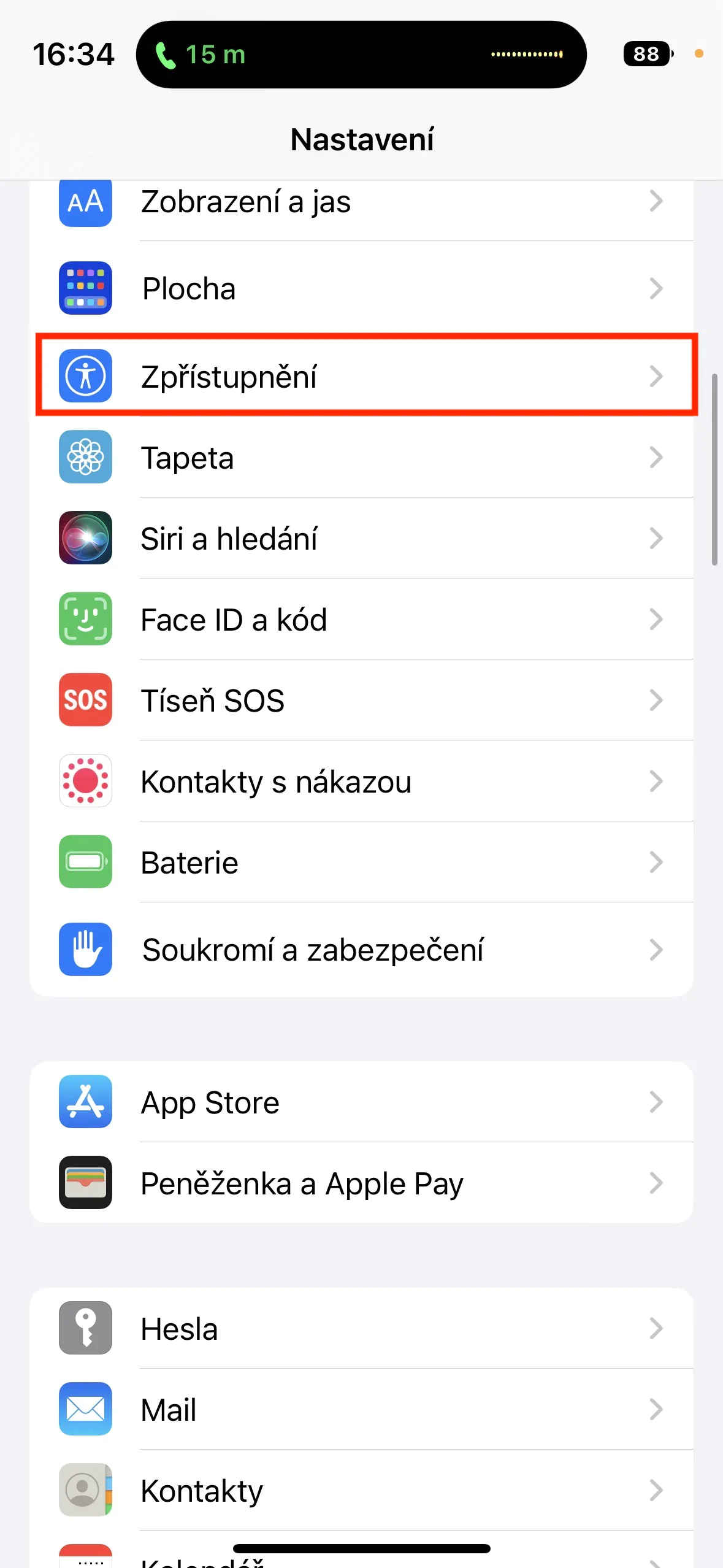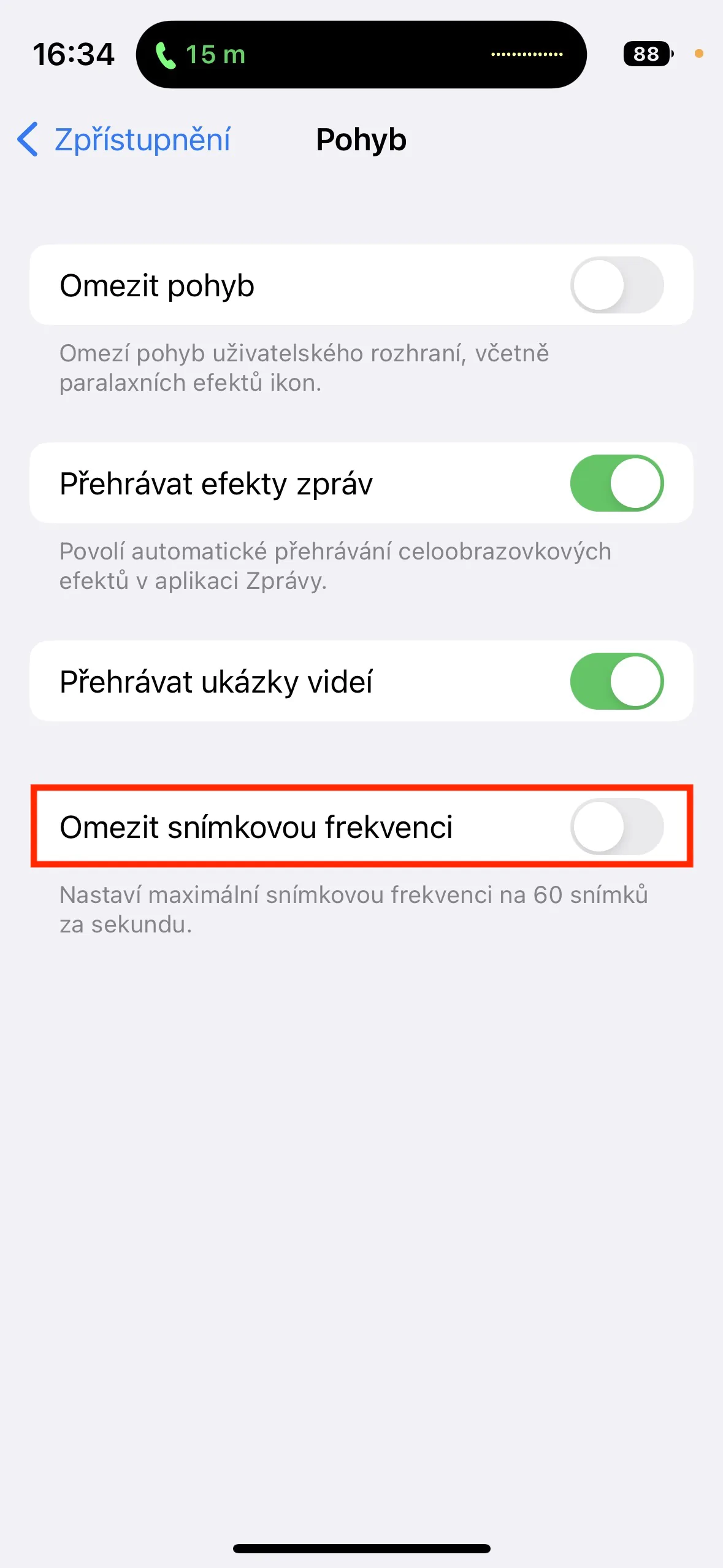Não muito tempo atrás, a Apple lançou a primeira grande atualização do sistema operacional iOS 16, ou seja, 16.1. Esta atualização vem com todos os tipos de correções de bugs, mas fora isso também vimos alguns novos recursos que foram introduzidos, mas a Apple não teve tempo de finalizá-los. No entanto, como acontece após cada atualização importante, sempre haverá alguns usuários que começarão a reclamar da deterioração da vida útil da bateria do iPhone. Portanto, vamos dar uma olhada juntos neste artigo em 5 dicas para aumentar a vida útil da bateria do iPhone no iOS 16.1. Use o link abaixo para conferir as outras 5 dicas encontradas em nossa revista irmã.
Você pode encontrar as outras 5 dicas para prolongar a vida útil do seu iPhone aqui
Poderia ser Interessa você

Limitar atualizações em segundo plano
Alguns aplicativos podem atualizar seu conteúdo em segundo plano. Graças a isso, você sempre tem os conteúdos mais recentes disponíveis imediatamente nas redes sociais, as últimas previsões em aplicativos meteorológicos, etc. No entanto, as atualizações em segundo plano afetam negativamente a vida útil da bateria do iPhone, então se você não se importa em esperar um pouco pelas últimas conteúdo a ser exibido nos aplicativos, ou realizando uma atualização manual, para que você possa restringir ou desabilitar esse recurso. Basta ir para Configurações → Geral → Atualizações em segundo plano, onde você pode realizar desativação para aplicativos individuais, ou desative a função completamente.
Desativação do 5G
Se você possui um iPhone 12 (Pro) e posterior, pode se conectar à rede de quinta geração, ou seja, 5G. O uso do 5G em si não é difícil de forma alguma, mas o problema surge se você estiver em um local onde o 5G já está vacilante e há mudanças frequentes para 4G/LTE. É essa troca frequente que pode afetar significativamente negativamente a vida útil da bateria do iPhone, por isso é útil desativar o 5G. Além disso, a sua cobertura na República Checa ainda não é a ideal, por isso vale a pena manter-se no 4G/LTE. Você só precisa ir para Configurações → Dados móveis → Opções de dados → Voz e dadosonde ativar 4G/LTE.
Desligue o ProMotion
Você possui um iPhone 13 Pro (Max) ou 14 Pro (Max)? Se sim, então você certamente sabe que as telas desses telefones Apple suportam a tecnologia ProMotion. Isso garante uma taxa de atualização adaptativa de até 120 Hz, que é o dobro do caso de telas comuns de outros iPhones. Na prática, isso significa que a tela pode ser atualizada até 120 vezes por segundo graças ao ProMotion, mas é claro que isso pode fazer com que a bateria se esgote mais rapidamente. Se você não aprecia o ProMotion e não sabe a diferença, pode desativá-lo, em Configurações → Acessibilidade → Movimentoonde ligar possibilidade Limite a taxa de quadros.
Gestão de serviços de localização
Alguns aplicativos (ou sites) podem acessar sua localização no iPhone. Embora, por exemplo, isso seja completamente compreensível com aplicativos de navegação, acontece exatamente o oposto com redes sociais, por exemplo - esses aplicativos geralmente usam sua localização apenas para coletar dados e direcionar anúncios com mais precisão. Além disso, o uso excessivo de serviços de localização esgota a bateria do iPhone mais rapidamente, o que definitivamente não é o ideal. É por isso que é importante ter uma visão geral de quais aplicativos podem acessar sua localização. Basta ir para Configurações → Privacidade e segurança → Serviços de localização, onde você pode verificar e possivelmente restringir o acesso à localização de alguns aplicativos.
Ative o modo escuro
Todos os iPhone X e posteriores, com exceção dos modelos XR, 11 e SE (2ª e 3ª geração), possuem tela OLED. Este tipo de display se caracteriza pelo fato de poder representar perfeitamente a cor preta desligando os pixels. Pode-se dizer que quanto mais cores pretas houver no display, menos exigente será com a bateria – afinal, o OLED pode funcionar sempre ligado. Se quiser economizar bateria dessa forma, você pode começar a usar o modo escuro no seu iPhone, que começará a exibir preto em muitas partes do sistema e aplicativos. Para ativá-lo, basta acessar Configurações → Tela e brilho, onde toque para ativar Escuro. Alternativamente, você pode aqui na seção Eleições definir também comutação automática entre claro e escuro em um determinado momento.